Iiyama ProLite GE2488HS-B1 Manual
Læs nedenfor 📖 manual på dansk for Iiyama ProLite GE2488HS-B1 (30 sider) i kategorien overvåge. Denne guide var nyttig for 18 personer og blev bedømt med 4.5 stjerner i gennemsnit af 2 brugere
Side 1/30

NEDERLANDS
GEBRUIKERSHANDLEIDING
Dank u dat u voor deze iiyama LCD
monitor heeft gekozen.
Wij raden u aan een paar minuten
de tijd te nemen om deze korte maar
co m p l e t e h a n d l e i d i n g z o r g v u ld i g
door te lezen, voordat u de monitor
instaleert en inschakelt. Bewaar deze
handleiding goed om later als referentie
te gebruiken.

NEDERLANDS
Wij behouden ons het recht voor om specifi caties zonder voorafgaand bericht te wijzigen.
Alle handelsmerken die in deze gebruikershandleiding worden gebruikt zijn het eigendom van de respectieve
eigenaars daarvan.
iiyama als ENERGY STAR® Partner heeft vastgesteld dat dit product voldoet aan de richtlijnen die gelden voor
energie verbruik.
Wij bevelen recycling van gebruikte produkten aan. Neemt u hiervoor contact
op met uw dealer of het iiyama service center. Informatie over recycling kunt u
verkrijgen via het internet op het volgende adres: http://www.iiyama.com
U kunt vanuit hier toegang verkrijgen tot de web pagina’s van verschillende landen.
CONFORMITEITSVERKLARING CE-MARKERING
Deze LCD monitor voldoet aan de eisen van EG/EU-richtlijn 2004/108/EG “EMC-richtlijn”,
2006/95/EG “Richtlijn ten aanzien van laagspanning”, 2009/125/EG “ErP-richtlijn” en 2011/65/
EU “RoHS-richtlijn”.
Het niveau van de elektromagnetische gevoeligheid is zo gekozen dat bij aansluiting op het
openbare laagspanningsnet zowel binnen als buiten een goede werking wordt verkregen
in woongebieden, op bedrijfsterreinen, gebieden met lichte industrie en bij kleinschalige
ondernemingen.
IIYAMA CORPORATION: Wijkermeerstraat 8, 2131 HA Hoofddorp, The Netherlands

NEDERLANDS
INHOUDSOPGAVE
VEILIGHEIDSVOORSCHRIFTEN ........................................................ 1
VOORZORGSMAATREGELEN ......................................................1
SPECIALE OPMERKINGEN OVER LCD MONITOREN.................3
KLANTENSERVICE ........................................................................3
REINIGING ......................................................................................3
VOORDAT U DE MONITOR GEBRUIKT .............................................4
EIGENSCHAPPEN .........................................................................4
DE INHOUD VAN HET PAKKET CONTROLEREN.........................4
VESA MUURBEUGEL .....................................................................5
INSTALLEREN EN VERWIJDEREN VAN DE VOET ......................6
BESTURINGSELEMENTEN EN AANSLUITINGEN .......................7
DE MONITOR AANSLUITEN ..........................................................8
INSTELLING VAN DE COMPUTER ................................................9
DE KIJKHOEK AANPASSEN ..........................................................9
DE MONITOR GEBRUIKEN ..............................................................10
INHOUD VAN HET AANPASSINGSMENU ................................... 11
SCHERMAANPASSINGEN ........................................................... 19
ENERGIEBEHEER .......................................................................22
PROBLEMEN OPLOSSEN ................................................................23
RECYCLE-INFORMATIE ...................................................................24
BIJLAGE ............................................................................................. 25
SPECIFICATIES ...........................................................................25
AFMETINGEN ..............................................................................26
ONERSTEUNDE TIMING .............................................................26
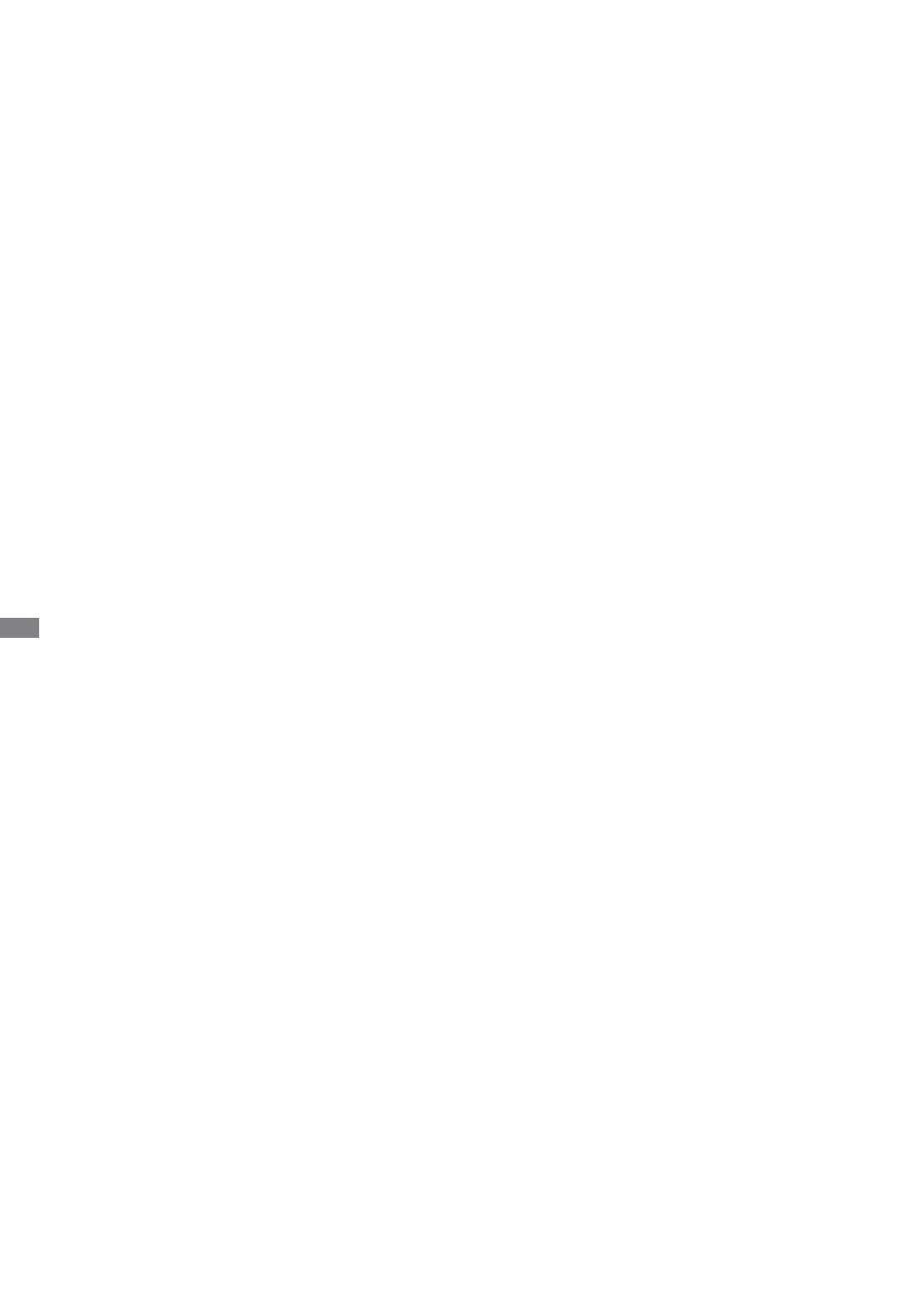
NEDERLANDS

NEDERLANDS
VEILIGHEIDSVOORSCHRIFTEN 1
VEILIGHEIDSVOORSCHRIFTEN
WAARSCHUWING
GEBRUIK DE MONITOR NIET ALS U PROBLEMEN VERMOEDT
Als u abnormale verschijnselen opmerkt, zoals rook, vreemde geluiden of dampen, moet u
onmiddellijk de stekker van de monitor uit het stopcontact halen en contact opnemen met uw dealer
of met iiyama. Het is erg gevaarlijk de monitor nog langer te gebruiken, dit kan brand of elektrische
schokken veroorzaken.
VERWIJDER NOOIT DE BEHUIZING
Binnen in de monitor bevinden zich hoogspanningscircuits. Als u de behuizing verwijdert, loopt u het
risico op brand of elektrische schokken.
PLAATS GEEN VOORWERPEN IN DE MONITOR
Plaats geen voorwerpen in de monitor en mors geen vloeibare stoffen zoals water in de monitor.
Als dit per ongeluk toch gebeurt, moet u onmiddellijk de stekker van uw monitor uit het stopcontact
halen en contact opnemen met uw dealer of met iiyama. Als u de monitor gebruikt terwijl er zich een
voorwerp in bevindt, kan dit brand, elektrische schokken of schade veroorzaken.
PLAATS DE MONITOR OP EEN VLAK, STABIEL OPPERVLAK
De monitor kan, als hij valt of gevallen is, letsel veroorzaken.
GEBRUIK DE MONITOR NIET IN DE BUURT VAN WATER
Gebruik de monitor niet op een plaats waar er water op de monitor terecht kan komen. Dit kan brand
of elektrische schokken veroorzaken.
GEBRUIK DE OPGEGEVEN VOEDING
Zorg ervoor dat u de monitor alleen gebruikt met de opgegeven voeding. Gebruik van de onjuiste
voeding zal defecten veroorzaken en kan brand of elektrische schokken tot gevolg hebben.
BESCHERM DE KABELS
Trek niet aan het netsnoer of de signaalkabel. Zorg ervoor dat deze kabels niet worden geknikt
en dat de monitor of andere zware voorwerpen niet op de kabels worden geplaatst. Als een kabel
beschadigd is, kan dat brand of elektrische schokken tot gevolg hebben.
ONGUNSTIGE WEERSOMSTANDIGHEDEN
Het is raadzaam om de monitor niet te gebruiken tijdens zware storm. De herhaalde
stroomonderbrekingen kunnen defecten veroorzaken. Het is ook raadzaam om tijdens deze
omstandigheden de stekker niet aan te raken omdat dit elektrische schokken kan veroorzaken.
VOORZORGSMAATREGELEN
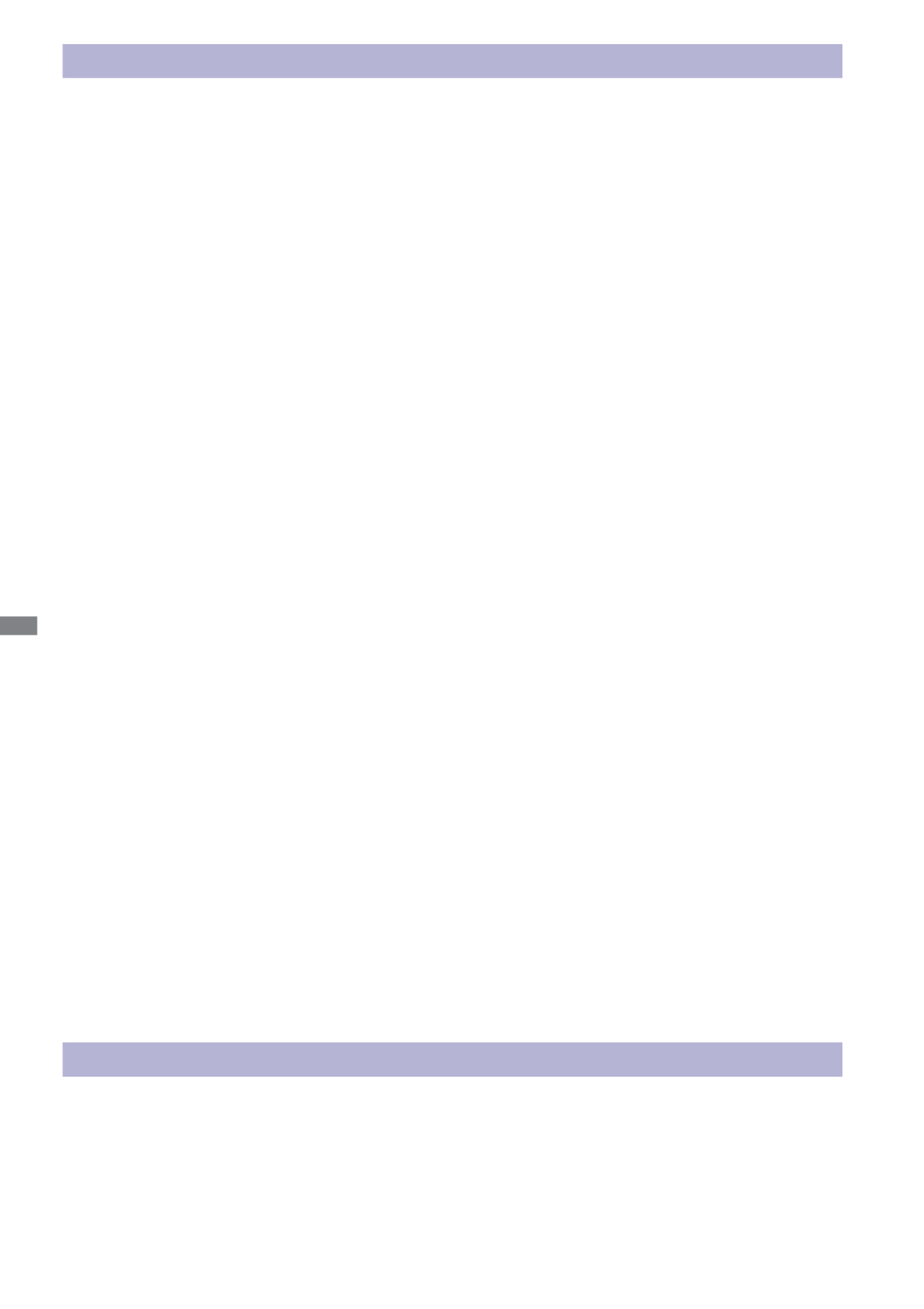
NEDERLANDS
2 VEILIGHEIDSVOORSCHRIFTEN
PAS OP
PLAATSING
Zet de monitor niet op een plaats waar plotselinge temperatuurschommelingen kunnen optreden, of
in vochtige, stoffi ge of rokerige ruimten. Dit kan brand, elektrische shokken of schade veroorzaken.
Vermijd ook ruimten waar de zon of ander licht rechtstreeks op de monitor kan schijnen.
PLAATS DE MONITOR NIET OP EEN GEVAARLIJKE PLEK
Als de monitor niet op een geschikte positie geplaatst is kan de monitor omvallen en letsel tot gevolg
hebben. Zorg er ook voor dat er geen zware voorwerpen op de monitor geplaatst worden en zorg
ervoor dat kinderen niet aan de kabels kunnen trekken en daardoor letsel oplopen.
ZORG VOOR EEN GOEDE VENTILATIE
Er zijn ventilatie-openingen aangebracht om te voorkomen dat de monitor oververhit raakt. Als de
openingen worden afgedekt of als er een voorwerp in de buurt van de openingen wordt geplaatst
kan brand ontstaan. Plaats de monitor in verband met de luchtcirculatie ten minste 10 cm (4 inches)
van de muur af. Verwijder de kantelvoet niet als u de monitor gebruikt. Als de voet wordt verwijderd,
zullen alle ventilatie-openingen aan de achterzijde van de behuizing worden geblokkeerd en zal
de monitor oververhit raken. Hierdoor kan brand of schade ontstaan. Als u de monitor gebruikt
terwijl deze achterover is gekanteld, op zijn zij ligt of ondersteboven staat, of als de monitor op
vloerbedekking of een zachte ondergrond geplaatst wordt, kan ook schade ontstaan.
HAAL DE STEKKERS LOS ALS U DE MONITOR VERPLAATST
Zet de monitor uit en haal de stekker uit het stopcontact en zorg ervoor dat de signaal kabel niet aangesloten
zijn als u de monitor verplaatst. Anders kan dit brand of elektrische schokken tot gevolg hebben.
HAAL DE STEKKER UIT HET STOPCONTACT
Om ongelukken te voorkomen is het raadzaam om de stekker van de monitor uit het stopcontact te
halen als u de monitor lange tijd niet gebruikt.
TREK AAN DE STEKKER, NIET AAN HET SNOER
Als u het netsnoer of de signaalkabel wilt verwijderen, moet u het snoer altijd bij de stekker
vastpakken. Trek nooit aan de kabel zelf, dit kan brand of elektrische schokken veroorzaken.
RAAK DE STEKKER NIET MET NATTE HANDEN AAN
Het in of uit het stopcontact halen van de stekker met natte handen kan elektrische schokken
veroorzaken.
ALS U DE MONITOR OP UW COMPUTER PLAATST
Zorg ervoor dat de computer sterk genoeg is om het gewicht van de monitor te dragen, dit kan
schade aan uw computer veroorzaken.
OPMERKING AANGAANDE 24/7-GEBRUIK
Dit product is niet specifi ek ontworpen voor 24/7-gebruik onder alle denkbare omstandigheden.
OVERIGE
ERGONOMISCHE AANBEVELINGEN
Om vermoeide ogen te voorkomen, moet u de monitor niet gebruiken tegen een lichte achtergrond
of in een donkere ruimte. Voor optimaal comfort moet u de monitor net onder het oogniveau
plaatsen en moet de afstand tussen uw ogen en de monitor 40-60 cm zijn. Als u langere tijd achter
de monitor zit is het raadzaam om 10 minuten per uur rust te nemen. Continue kijken naar het
beeldscherm kan vermoeidheid van de ogen veroorzaken.
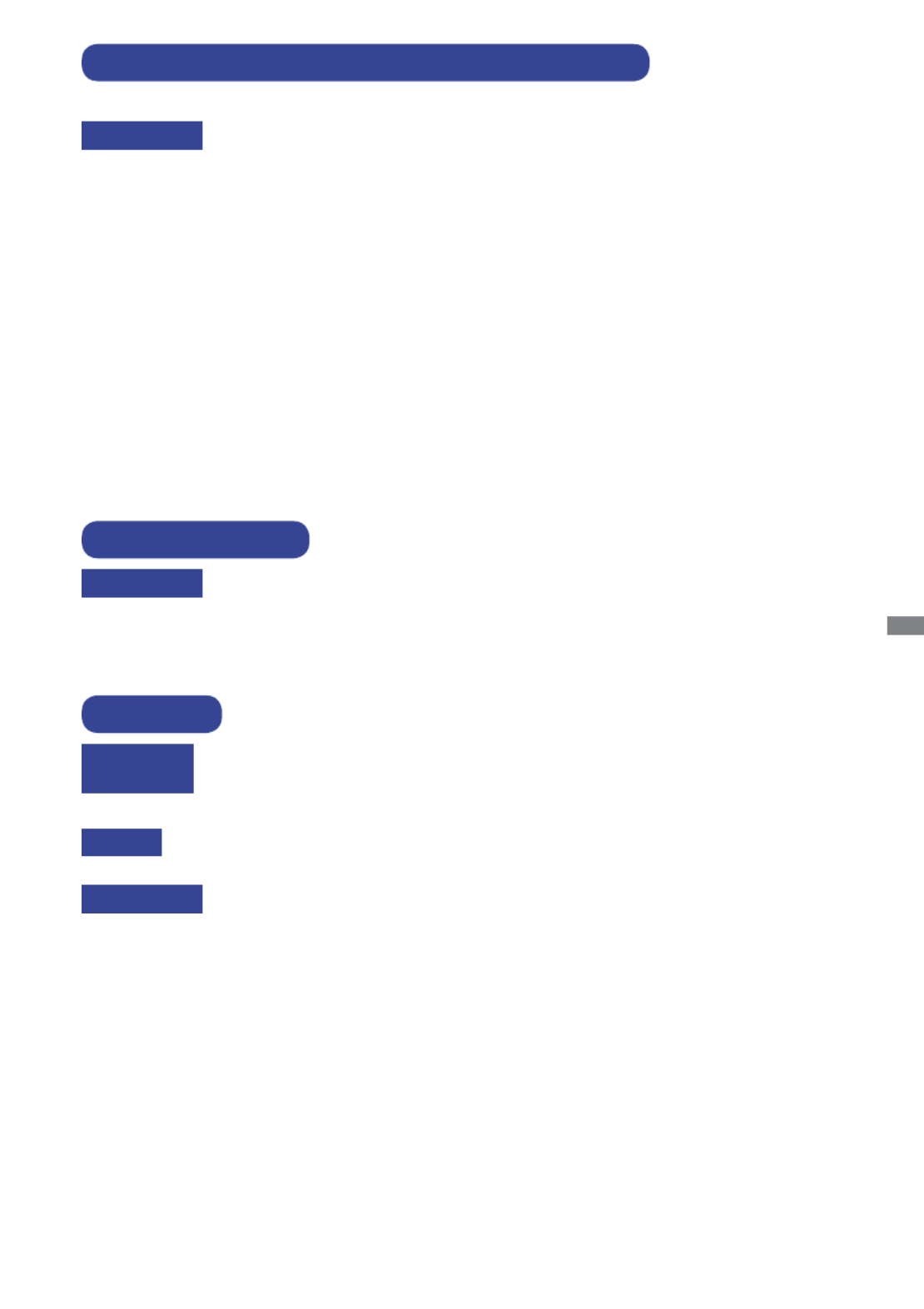
NEDERLANDS
VEILIGHEIDSVOORSCHRIFTEN 3
De volgende verschijnselen zijn normaal en geven geen probleem aan:
Als u de LCD-monitor voor de eerste keer aanzet, kan het voorkomen dat het
beeld niet in het weergavegebied past van het type computer dat u gebruikt. In
dat geval moet u de beeldpositie instellen.
Wegens de aard van het fl uorescentielicht kan het scherm in het begin fl ikkeren.
Schakel de monitor met de Power-schakelaar uit en vervolgens weer aan in om
dit te verhelpen.
Het kan zijn dat de helderheid niet over het hele scherm gelijk is. Dit is afhankelijk
van het patroon dat u voor het bureaublad gebruikt.
Als gevolg van de aard van het LCD scherm is het mogelijk dat er een nabeeld
van het vorige scherm blijft staan na verandering van het beeld, wanneer
hetzelfde beeld enkele uren zichtbaar is. In dit geval wordt het scherm langzaam
hersteld door het beeld te veranderen of de LCD voor enkele uren uit te zetten.
Neem contact op met uw dealer of met het iiyama-onderhoudscentrum voor
vervanging van het fluorescentielicht als het scherm donker is, flikkert of niet
oplicht. Probeer het nooit zelf te vervangen.
SPECIALE OPMERKINGEN OVER LCD MONITOREN
Als u het apparaat voor onderhoud moet retourneren en u de originele verpakking
niet meer hebt, moet u het apparaat niet in een andere verpakking versturen.
Neem contact op met de dichtstbijzijnde iiyama vestiging of dealer voor advies of
vervangende verpakking.
WAAR-
SCHUWING
Zorg ervoor dat u de beschermlaag van het LCD scherm niet beschadigt door
met een hard voorwerp te krabben of te wrijven.
Gebruik nooit een van de volgende oplosmiddelen. Hiermee beschadigt u de
behuizing en het LCD scherm.
Als de behuizing gedurende een lange periode contact maakt met een product
van rubber of plastic, kan dit de verf van de behuizing aantasten.
PAS OP
Verdunner
Benzine
Schurende reinigingsmiddelen
Spray-reiniger
Was
Zuur of alkalisch oplosmiddel
BEHUIZING Vlekken kunt u verwijderen met een doek die licht bevochtigd is met een mild,
reinigend oplosmiddel. Veeg de behuizing vervolgens met een zachte droge doek af.
LCD
SCHERM
Periodiek reinigen met een zachte droge doek wordt aanbevolen.
Gebruik geen tissue papier etc. omdat deze het LCD scherm beschadigen.
KLANTENSERVICE
REINIGING
OPMERKING
OPMERKING
OPMERKING
Als er tijdens het schoonmaken voorwerpen of vloeistoffen in de monitor terecht
komen, moet u onmiddellijk de stekker uit het stopcontact halen en contact
opnemen met uw dealer of met iiyama.
Zet om veiligheidsredenen de monitor uit en haal de stekker uit het stopcontact,
voordat u de monitor gaat reinigen.
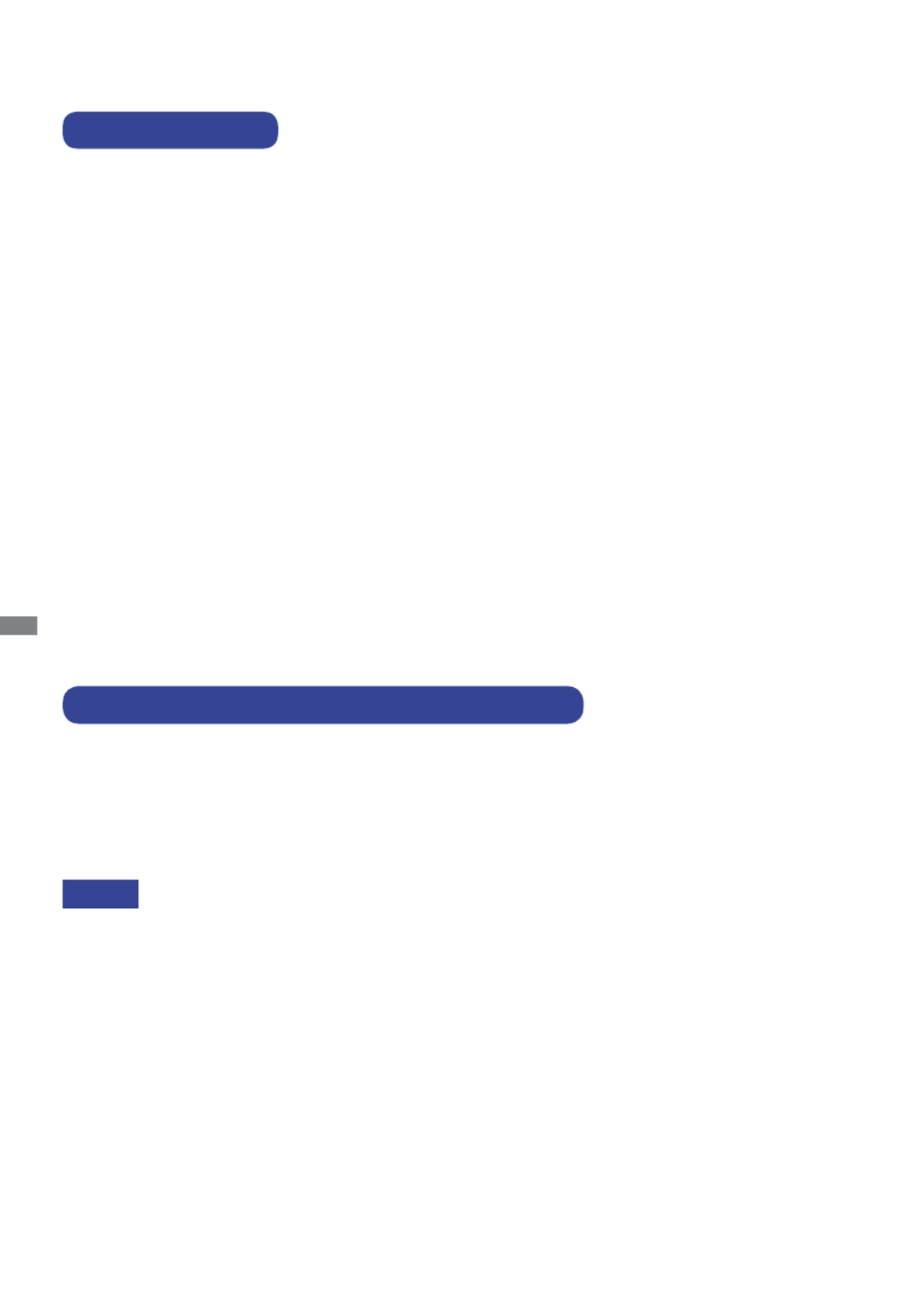
NEDERLANDS
4 VOORDAT U DE MONITOR GEBRUIKT
VOORDAT U DE MONITOR GEBRUIKT
EIGENSCHAPPEN
Ondersteunt resoluties tot 1920 x 1080
Hoog contrast 1000:1 (Standaard), Verh. Contrast verrichting voorhanden /
Helderheid 250cd/m2 (Standaard) / Snelle reactietijd van 5ms (Standaard), 1ms
(Grijs tot Grijs)
Digital Character Smoothing
Stereo luidsprekers
2 x 1W stereo luidsprekers
Plug & Play voldoet aan VESA DDC2B
Functioneert met Windows® Vista/7/8
Energiebeheer (voldoet aan ENERGY STAR
® en VESA DPMS)
Voldoet aan de VESA montagestandaard (100mm×100mm)
Opening voor beveiliging
De volgende accessoires bevinden zich in de verpakking. Controleer of deze allemaal aanwezig
zijn. Als er iets ontbreekt of beschadigd is, gelieve u contact op te nemen met uw plaatselijke
iiyama-dealer of de regionale iiyama-vestiging.
* De classificatie van de stroomkabel die wordt geleverd in gebieden met 120V
is 10A/125V. Als in uw regio een hogere spanning gebruikelijk is, dan moet een
stroomkabel met een classifi ciatie 10A/250V worden gebruikt. De garantie gaat echter
verloren in geval van problemen of schade die veroorzaakt is door een stroomkabel
die niet is geleverd door iiyama.
Stroomkabel* DVI-D kabel
Audiokabel
Monitorvoet-Basis
Veiligheidsinstructies Snel-start-handleiding
DE INHOUD VAN HET PAKKET CONTROLEREN
LET OP

NEDERLANDS
VOORDAT U DE MONITOR GEBRUIKT 5
Als u de VESA muurbeugel gebruikt hou dan rekening met de dikte van het
beugelstation, Draai de M4 schroef aan met de tussenring gebruik de “L” lengte
van 7mm om de monitor vast te maken. Als u de schroef er verder in draait kan dat
elektrische schokken of schade veroorzaken door het in contact komen met de
elektrische onderdelen binnen in de monitor.
Controleer altijd of de muurwand qua stevigheid geschikt is om het geheel aan te
bevestigen.
VESA MUURBEUGEL
WAAR-
SCHUWING
Chassis
L
Schroef
Beugelstation

NEDERLANDS
6 VOORDAT U DE MONITOR GEBRUIKT
INSTALLEREN EN VERWIJDEREN VAN DE VOET
<Installatie>
Plaats een zachte doek op tafel voordat u begint zodat de monitor niet kan worden bekrast. Leg
de monitor plat op tafel met het beeldscherm naar beneden.
Houd de monitor en duw de Monitorvoet-Basis.
<Verwijderen>
Plaats een zachte doek op tafel voordat u begint zodat de monitor niet kan worden bekrast. Leg
de monitor plat op tafel met het beeldscherm naar beneden.
Duw met uw vingers tegen de bevestigings-clips en hou deze onder spanning terwijl u aan de
basis van de monitorvoet trekt.
PAS OP
Plaats de monitor op een stabiele ondergrond. De monitor kan letsel of schade
veroorzaken als deze omvalt.
Stoot niet tegen de monitor. Dit kan schade veroorzaken.
Alvorens de voet te verwijderen, of te monteren, eerst de aansluitkabels verwijderen
om elektrische schokken en/of schade te voorkomen.
Monitorvoet-Basis
Clips

NEDERLANDS
VOORDAT U DE MONITOR GEBRUIKT 7
BESTURINGSELEMENTEN EN AANSLUITINGEN
<Voorkant> <Achterkant>
Aan/uit knop ( )
Aan / uit indicator
Blauw: Normaal gebruik
Oranje: Energiebeheer
Selectie / Signaalkeuze-toets ( )
Omhoog / Volume aanpassen-toets ( )
Omlaag / i-Style Mode-toets ( )
Menu-toets ( )
Luidsprekers
VGA(D-sub) mini 15pin aansluiting (VGA)
DVI-D 24pin aansluiting (DVI)
Bevestiging voor veiligheidsslot
U kunt een veiligheidsslot en -kabel bevestigen zodat de monitor niet zonder
uw toestemming kan worden verwijderd.
HDMI-aansluiting (HDMI)
Koptelefoon aansluiting (EARPHONE)
Audio-aansluiting (AUDIO IN)
Stroomaansluiting (AC POWER IN)
OPMERKING
OPMERKING

NEDERLANDS
8 VOORDAT U DE MONITOR GEBRUIKT
DE MONITOR AANSLUITEN
Controleer of zowel computer als monitor zijn uitgeschakeld.
Sluit de computer aan op de monitor met de signaalkabel.
Sluit de monitor aan op de geluidskaart van de computer via de audiokabel als u gebruik wilt
maken van de luidsprekers van de monitor.
Sluit de stroomkabel eerst op de monitor aan en vervolgens op de stroombron.
De monitor en computer kunnen nu aangezet worden.
[Voorbeeld van aansluiting]
<Achterkant>
OPMERKING De signaalkabel voor het aansluiten van computer en monitor kan verschillen,
afhankelijk van het type computer. Een onjuiste verbinding kan zowel monitor
als computer ernstig beschadigen. De bij de monitor geleverde kabel is voor een
standaard aansluiting. Als een speciale kabel nodig is neemt u contact op met
uw iiyama-dealer of plaatselijk iiyama-kantoor.
Voor aansluiting op Macintoshcomputers, neemt u contact op met uw iiyama-
dealer of plaatselijk iiyama-kantoor voor aanschaf van een geschikte adapter.
Controleer of de schroeven aan beide uiteindes van de signaalkabel zijn
vastgedraaid.
Computer
HDMIkabel (Niet inbegrepen)
Netsnoer (Bijgeleverd)
Audiokabel (Bijgeleverd)
DVI-D Signaalkabel (Bijgeleverd)
Audio-visueel
randpparatuur etc.
VGA(D-sub) Signaalkabel*
(Niet inbegrepen)
* VGA (D-Sub) kabel wordt niet bij de monitor geleverd. U dient een speciaal VGA (D-Sub) kabel
voor dit model te gebruiken. Gelieve contact met de iiyama Support Centre in uw eigen land op te
nemen, als u de monitor via de VGA- ingang wenst aan te sluiten.
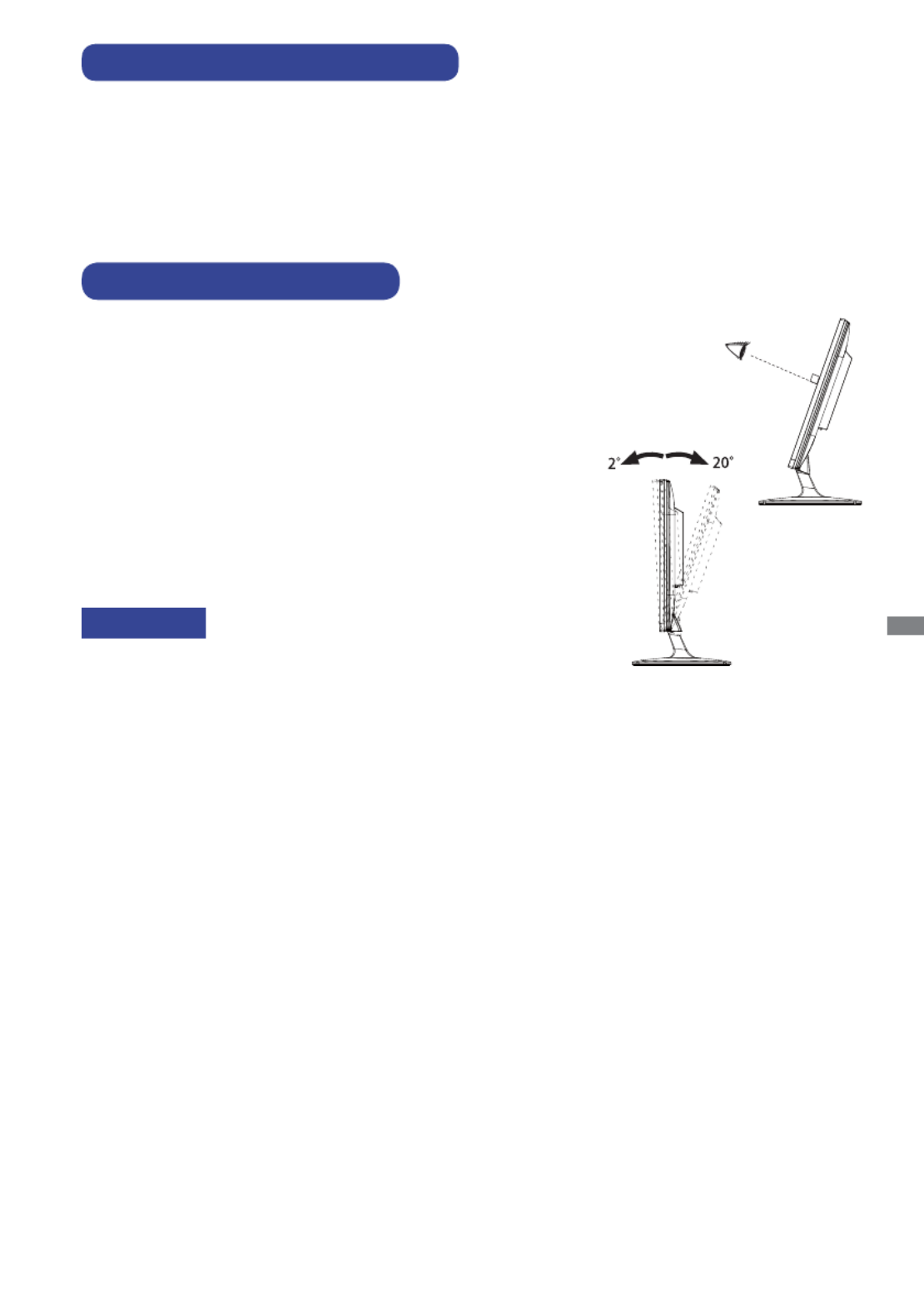
NEDERLANDS
VOORDAT U DE MONITOR GEBRUIKT 9
Signaaltiming
Verander de waarde in de gewenste signaaltiming zoals aangegeven op pagina 26:
ONERSTEUNDE TIMING.
INSTELLING VAN DE COMPUTER
Voor een optimale kijkervaring wordt aanbevolen recht op het
beeldscherm te kijken.
Houd de standaard vast zodat de monitor niet omvalt als u
de kijkhoek aanpast.
U kunt de monitor maximaal 20° naar boven en 2° naar
beneden worden gedraaid.
Om een gezonde en ontspannen lichaamshouding te hebben
tijdens het gebruik van de monitor, wordt aanbevolen de hoek
niet groter dan 10 graden te maken. Pas de hoek van de
monitor naar wens aan.
DE KIJKHOEK AANPASSEN
OPMERKING Raak het lcd-scherm niet aan als u de
hoek verandert. U kunt dan het lcd-scherm
beschadigen en het kan zelfs breken.
Let goed op dat uw vingers niet klem raken
als u de hoek verandert.

NEDERLANDS
10 DE MONITOR GEBRUIKEN
DE MONITOR GEBRUIKEN
De iiyama -monitor is voor het beste beeld ingesteld op de ONDERSTEUNDE TIMING die LCD
op pagina 26 te zien is. U kunt het beeld zelf aanpassen via de knoppen zoals hieronder is
aangegeven. Voor meer details, zie pagina 19 voor SCHERMAANPASSINGEN.
A Druk op de Knop om de On Screen Display functie in te schakelen. Extra menu-
items kunnen worden opgeroepen met de / toetsen.
B Selecteer het menu-item met het pictogram van de gewenste aanpassing. Druk
op de Knop . Gebruik vervolgens de toetsen om het pictogram van de /
gewenste aanpassing te markeren.
C Druk nogmaals op de Knop . Gebruik de toetsen om de gewenste /
aanpassing of instelling te maken.
D Druk op de knop om het menu te verlaten, en de gemaakte instellingen worden
automatisch opgeslagen.
Wilt u bijvoorbeeld de verticale positie aanpassen, selecteer dan het menu-item Handmatige
beeldinstelling en druk vervolgens op de Knop . Selecteer vervolgens H/V - positie met de
/ toetsen.
Een aanpassingspagina verschijnt nadat u op de Knop drukt. Selecteer vervolgens V.
Positie met de / / toetsen. Druk nogmaals op de Knop . Gebruik vervolgens de
toetsen om de instelling van de verticale positie te veranderen. De verticale positie moet
dienovereenkomstig veranderden terwijl u dit doet.
Druk tenslotte op de Knop , waardoor het aanpassen stopt en de veranderingen in het
geheugen worden opgeslagen.
Als tijdens het aanpassen een tijdlang geen knop wordt ingedrukt, verdwijnt de OSD als de tijd die
is ingesteld bij Time-out OSD is verstreken. Ook, kan de knop worden gebruikt om vorig menu
terug te keren en de Vertoning Op scherm uit te zetten.
Alle veranderingen worden automatisch in het geheugen opgeslagen als de OSD verdwijnt.
Schakel niet de stroom uit als u het menu gebruikt.
OPMERKING
Handmatige beeldinstelling
H/V - positie
H. Positie
V. Positie
▲
▲
50
▲
▲
50
1 : A f s l u i t e n K i e s : 2
Ingangsselectie
Audio aanpassen
Instellingen Opslaan
Kleurinstellingen
Handmatige beeldinstelling
Menu Setup
Informatie
Reset
Beeldinstellingen
1 : A f s l u i t e n K i e s : 2
Ingangsselectie
Audio aanpassen
Instellingen Opslaan
Kleurinstellingen
Informatie
Reset
Beeldinstellingen
Menu Setup
1 : A f s l u i t e n K i e s : 2
i-Style Mode
H/V - positie
Klok
Fase
Scherpte
Black tuner
HDMI RGB bereik
Aanpassen video modus
Blue Light Reducer
Handmatige beeldinstelling
1 : A f s l u i t e n K i e s : 2
Handmatige beeldinstelling

NEDERLANDS
12 DE MONITOR GEBRUIKEN
Aanpassingsitem Probleem / Optie In te drukken knoppen
Direct
De bron van de input wordt bevestigd, niet automatisch wanneer VGA, DVI en
HDMI geselecteerd die worden geselecteerd.
Selecteer de VGA ingang. VGA
Auto Zoekt automatisch een beschikbare signaalbron.
Selecteer de HDMI ingang. HDMI
OPMERKING
Ingangsselectie
Input Select
U kunt de menu-items overslaan en een aanpassingschaal direct weergeven via de volgende
knoppen.
Ingangsselectie: Druk op de Knop als het menu niet is weergegeven.
Direct
Ingangsselectie
Input Select
Volume
Volume
Te zacht
Te hard
Aanpassingsitem Probleem / Optie In te drukken knoppen
Audio aanpassen
Audio Adjust
Geluid uit *1
Mute
Direct
Direct
Geluidsvolume terugzetten naar voorgaande niveau.
Het geluid tijdelijk uitzetten.
Selecteer de Line-In input.Line-In
Selecteer de HDMI input.HDMI
HDMI Audio *2
HDMI Audio
*1 Om de optie te activeren, markeer deze in de setup menu. Verwijder de markering, om deze weer
te deactiveren.
*2 Alleen beschikbaar bij gebruik van HDMI.
U kunt de menu-items overslaan en een aanpassingschaal direct weergeven via de volgende knoppen.
Audio Adjust: Druk op de Knop als het menu niet is weergegeven.
Geluid uit: Het aandringen en het houden van de knoop ongeveer 2 seconden als het
menu niet is weergegeven.
Geluid uit en Geluid aan worden veranderd door achter elkaar op de knoppen
te drukken.
Ingangsselectie
Audio aanpassen
Uit
Aan
Direct
Selecteer de DVI ingang. DVI

NEDERLANDS
DE MONITOR GEBRUIKEN 13
Te weinig
Te veel
Aanpassingsitem Probleem / Optie In te drukken knoppen
Kleurinstellingen
Color Adjust
Gebruikersinstelling
User Color
Blauwachtig wit
Rood
Groen
Blauw
Koel (9300k)Cool
Roodachtig wit Standaard (6500k)Normal
Groenachtig witWarm Warm (5500k)
Kleurinstellingen
Aanpassingsitem Probleem / Optie In te drukken knoppen
Instellingen Opslaan
Store User Setting
Onthoud instellingen
Memorize Setting
Sla de instellingen van schermaanpassing op.Gebruiker-modus 1
Sla de instellingen van schermaanpassing op.Gebruiker-modus 3
Instellingen Opslaan
Sla de instellingen van schermaanpassing op.Gebruiker-modus 2
U kunt uw gebruikers monitorinstelligen opslaan.
De instellingen die kunnen worden onthouden zijn:
Contrast, Helderheid, Over Drive, Verh. Contrast, ECO Modus, Volume, Geluid uit,
Kleurinstellingen, i-Style Mode, Scherpte, Black tuner, Aanpassen video modus
OPMERKING

NEDERLANDS
14 DE MONITOR GEBRUIKEN
Aanpassingsitem Probleem / Optie In te drukken knoppen
Handmatige beeldinstelling
Manual Image Adjust
Scherpte
Sharpness
1 2 3 4 5
U kunt de beeldkwaliteit veranderen van 1 tot 5 (zacht tot scherp). Druk
op de -toets om de beeldkwaliteit oplopend te veranderen. Druk op
de -toets om de beeldkwaliteit afl opend te veranderen.
Aanpassen van de beeldkwaliteit bij resoluties van minder dan 1920 x
1080. U kunt de beeldkwaliteit wijzigen (5 stappen).
Handmatige beeldinstelling
Direct
i-Style Mode *5
i-Style Mode
Standaard Voor het algemene venstersmilieu en monitor
standaard plaatsen.
Tekst Voor tekst het uitgeven en het bekijken in een
tekstverwerkingsmilieu.
Sport spel Voor het milieu van Sport spel.
FPS spel Voor het milieu van FPS spel.
Strategisch spel Voor het milieu van Strategisch spel.
Uit De i-Style Mode is uitgeschakeld.
Gebruiker-modus 1
Gebruiker-modus 2
Gebruiker-modus 3
Black tuner
Black Tuner
Van -5 tot +5
U kunt de donkere tinten aanpassen.
Volledig scherm
Maximale vergroting met behoud van
beeldverhouding
Beeldverhouding *
4
Aanpassen video
modus *3
Video Mode Adjust
Toont volledig scherm
HDMI RGB bereik
HDMI RGB Range
Full Range
Limited Range
Voor volledige kleurbereik signaal
Voor beperkte kleurbereik signaal
Past de gebruikers monitorinstellingen toe.
Past de gebruikers monitorinstellingen toe.
Past de gebruikers monitorinstellingen toe.
Te veel naar links
Te veel naar rechts
Te laag
Te hoog
Te smal
Te breed
Om knipperende tekst of regels te corrigeren
Klok *1
Clock
H/V - Positie *1,2
H./V. Position
H. Positie
V. Positie
Fase *1
Phase
Blue Light Reducer *
6
Blue Light Reducer
Direct
Uit Normaal
1 Blue Light is gereduceerd.
2 Blue Light is meer gereduceerd dan Modus1.
3 Blue Light is meer gereduceerd dan Modus2.
Produkt Specifikationer
| Mærke: | Iiyama |
| Kategori: | overvåge |
| Model: | ProLite GE2488HS-B1 |
Har du brug for hjælp?
Hvis du har brug for hjælp til Iiyama ProLite GE2488HS-B1 stil et spørgsmål nedenfor, og andre brugere vil svare dig
overvåge Iiyama Manualer

11 Februar 2025

11 Januar 2025

29 December 2024

29 December 2024

29 December 2024

29 December 2024

29 December 2024

29 December 2024

29 December 2024

29 December 2024
overvåge Manualer
- overvåge Bosch
- overvåge SilverCrest
- overvåge Acer
- overvåge Denver
- overvåge TCL
- overvåge Sony
- overvåge Samsung
- overvåge Panasonic
- overvåge Philips
- overvåge Vitek
- overvåge IFM
- overvåge LG
- overvåge Pioneer
- overvåge Mitsubishi
- overvåge Sharp
- overvåge Behringer
- overvåge Emos
- overvåge Epson
- overvåge Neumann
- overvåge Smart
- overvåge HP
- overvåge AOC
- overvåge Sanyo
- overvåge Akuvox
- overvåge Asus
- overvåge Gigabyte
- overvåge Toshiba
- overvåge Pyle
- overvåge InFocus
- overvåge Lenovo
- overvåge Asrock
- overvåge Yamaha
- overvåge Abus
- overvåge Optoma
- overvåge Da-Lite
- overvåge Westinghouse
- overvåge Element
- overvåge Thomson
- overvåge Hyundai
- overvåge Yorkville
- overvåge JBL
- overvåge Hisense
- overvåge DataVideo
- overvåge RCF
- overvåge Maxell
- overvåge Hannspree
- overvåge Omron
- overvåge Blaupunkt
- overvåge JVC
- overvåge Honeywell
- overvåge Hitachi
- overvåge Medion
- overvåge Citizen
- overvåge Haier
- overvåge Huawei
- overvåge König
- overvåge ProXtend
- overvåge Deltaco
- overvåge NewStar
- overvåge Alpine
- overvåge 3M
- overvåge Festo
- overvåge Danfoss
- overvåge Sunny
- overvåge BlueBuilt
- overvåge Tripp Lite
- overvåge BenQ
- overvåge Packard Bell
- overvåge Mad Catz
- overvåge Jensen
- overvåge Plantronics
- overvåge Xiaomi
- overvåge Peerless-AV
- overvåge Viewsonic
- overvåge Dell
- overvåge Schneider
- overvåge ELO
- overvåge Fujitsu
- overvåge Cooler Master
- overvåge Zalman
- overvåge PreSonus
- overvåge MSI
- overvåge Ricoh
- overvåge NEC
- overvåge Godox
- overvåge APC
- overvåge CTOUCH
- overvåge Ikan
- overvåge AJA
- overvåge GlobalTronics
- overvåge Velleman
- overvåge Marshall
- overvåge JUNG
- overvåge Fostex
- overvåge Salora
- overvåge Focal
- overvåge Genelec
- overvåge KRK
- overvåge NZXT
- overvåge Newline
- overvåge Hikvision
- overvåge Samson
- overvåge Yealink
- overvåge Allen & Heath
- overvåge Midas
- overvåge Simrad
- overvåge Renkforce
- overvåge Marshall Electronics
- overvåge Caliber
- overvåge I3-Technologies
- overvåge Viessmann
- overvåge Brandson
- overvåge Orion
- overvåge QSC
- overvåge BOOX
- overvåge Hanwha
- overvåge LaCie
- overvåge ARRI
- overvåge Onyx
- overvåge ITek
- overvåge Prowise
- overvåge Seiki
- overvåge Ozone
- overvåge M-Audio
- overvåge Bauhn
- overvåge Christie
- overvåge V7
- overvåge Provision-ISR
- overvåge Vorago
- overvåge Atomos
- overvåge EMachines
- overvåge Eurolite
- overvåge Mackie
- overvåge ACTi
- overvåge Faytech
- overvåge Krom
- overvåge Voxicon
- overvåge Chauvet
- overvåge Shure
- overvåge Vimar
- overvåge Continental Edison
- overvåge Dynaudio
- overvåge PeakTech
- overvåge Dahua Technology
- overvåge AG Neovo
- overvåge Speco Technologies
- overvåge Prestigio
- overvåge Joy-It
- overvåge Boss
- overvåge IStarUSA
- overvåge Crestron
- overvåge SPL
- overvåge Kogan
- overvåge Barco
- overvåge SMART Technologies
- overvåge Insignia
- overvåge LC-Power
- overvåge AMX
- overvåge Tannoy
- overvåge Qian
- overvåge Xoro
- overvåge HyperX
- overvåge TVLogic
- overvåge Geovision
- overvåge Postium
- overvåge Planar
- overvåge Ernitec
- overvåge Bearware
- overvåge Sonifex
- overvåge TV One
- overvåge AVer
- overvåge Alienware
- overvåge Aputure
- overvåge Maxdata
- overvåge Sunstech
- overvåge Marquant
- overvåge Kubo
- overvåge Swissonic
- overvåge IHealth
- overvåge Peaq
- overvåge Avocor
- overvåge Interlogix
- overvåge Eizo
- overvåge Kindermann
- overvåge EverFocus
- overvåge POSline
- overvåge Peerless
- overvåge Monoprice
- overvåge Promethean
- overvåge Odys
- overvåge HKC
- overvåge Ibm
- overvåge Drawmer
- overvåge Iadea
- overvåge Advantech
- overvåge Kali Audio
- overvåge Ganz
- overvåge Extron
- overvåge Legamaster
- overvåge Ikegami
- overvåge Pelco
- overvåge Approx
- overvåge Belinea
- overvåge Palmer
- overvåge Adam
- overvåge GVision
- overvåge Posiflex
- overvåge Jay-tech
- overvåge MicroTouch
- overvåge X-Rite
- overvåge EKO
- overvåge IBoardTouch
- overvåge Mirai
- overvåge Elite Screens
- overvåge Hollyland
- overvåge Mitsai
- overvåge Skytronic
- overvåge COMMBOX
- overvåge Yiynova
- overvåge Lilliput
- overvåge LightZone
- overvåge AOpen
- overvåge Planet Audio
- overvåge EC Line
- overvåge Datacolor
- overvåge Fluid
- overvåge Atlona
- overvåge HELGI
- overvåge Desview
- overvåge Syscom
- overvåge Allsee
- overvåge Alogic
- overvåge Night Owl
- overvåge ProDVX
- overvåge Varad
- overvåge DoubleSight
- overvåge CTL
- overvåge Game Factor
- overvåge Nixeus
- overvåge Chimei
- overvåge Blue Sea
- overvåge AMCV
- overvåge Hamlet
- overvåge Wyse - Dell
- overvåge SWIT
- overvåge Feelworld
- overvåge GeChic
- overvåge Oecolux
- overvåge ADS-TEC
- overvåge Casalux
- overvåge Positivo
- overvåge Jupiter
- overvåge Transvideo
- overvåge Innocn
- overvåge KeepOut
- overvåge Shimbol
- overvåge Raysgem
- overvåge Motrona
- overvåge AORUS
- overvåge Elvid
- overvåge Wohler
- overvåge Portkeys
- overvåge Mimo Monitors
- overvåge Gamber-Johnson
- overvåge Enttec
- overvåge American Dynamics
- overvåge AIS
- overvåge Eve Audio
- overvåge Wortmann AG
- overvåge Viotek
- overvåge Vidi-Touch
- overvåge KTC
- overvåge CoolerMaster
- overvåge Atlantis Land
- overvåge HEDD
- overvåge Colormetrics
- overvåge Monkey Banana
- overvåge SmallHD
- overvåge UPERFECT
- overvåge Freedom Scientific
- overvåge OSEE
- overvåge CSL
- overvåge Mybeo
- overvåge IOIO
- overvåge DTEN
- overvåge Cocopar
- overvåge Titan Army
- overvåge Delvcam
- overvåge Xenarc
- overvåge Wimaxit
Nyeste overvåge Manualer

4 April 2025

5 Marts 2025

5 Marts 2025

27 Februar 2025

21 Februar 2025

18 Februar 2025

11 Februar 2025

11 Februar 2025

11 Februar 2025

11 Februar 2025